Šajā ziņojumā ir sniegti risinājumi, kā novērst 0x8007043C — 0x90018 multivides izveides rīka kļūda . Multivides izveides rīks ļauj lejupielādēt Windows OS zibatmiņas diskā, lai lietotāji varētu to tālāk instalēt savā datorā. Tā ir rezerves opcija, kas kļūst būtiska, ja ierīcē rodas problēmas. Taču nesen daži lietotāji saskaras ar 0x8007043C – 0x90018 multivides izveides rīka kļūdu operētājsistēmā Windows 11/10. Par laimi, varat veikt dažas vienkāršas darbības, lai to labotu.

Kad radīsies problēma, tiks parādīts šāds ziņojums:
Palaižot šo rīku, radās problēma
Mēs nezinām, kas noticis, taču nevaram palaist šo rīku jūsu datorā. Ja problēmas joprojām pastāv, atsaucieties uz kļūdas kodu, sazinoties ar klientu atbalsta dienestu. Kļūdas kods: 0x8007043C – 0x90018
Labojiet 0x8007043C – 0x900188 multivides izveides rīka kļūdu
The kļūdas kods 0x8007043C – 0x90018, izmantojot multivides izveides rīku, norāda uz problēmu, kas saistīta ar multivides izveidei svarīgu failu lejupielādi. Lai to novērstu, mēģiniet restartēt ierīci un atjaunināt to uz jaunāko versiju. Tomēr, ja tas nedarbojas, šeit ir vēl dažas metodes, kas palīdzēs:
OEM informācija
- Palaidiet multivides izveides rīku kā administratoru
- Restartējiet BITS un Windows atjaunināšanas pakalpojumus
- Palaidiet SFC un DISM
- Veiciet izmaiņas reģistra redaktorā
- Atspējot trešās puses antivīrusu
- Instalējiet Windows, izmantojot sāknējamo ISO failu
Tagad aplūkosim tos sīkāk.
1] Palaidiet multivides izveides rīku kā administratoru
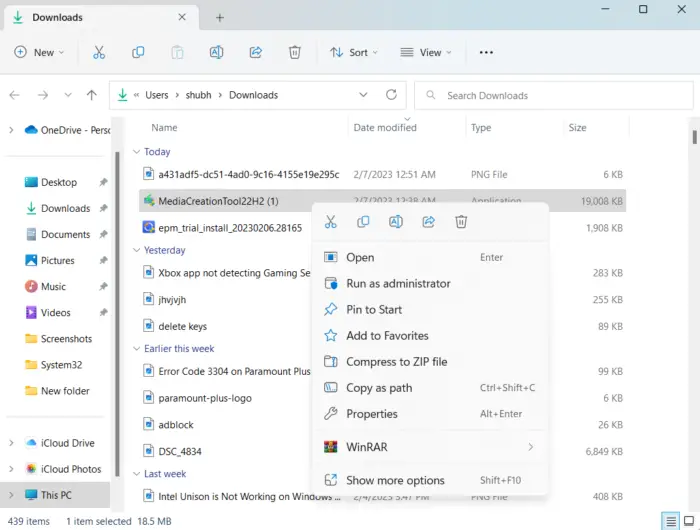
Palaižot rīku kā administratoram, tiek nodrošināts, ka tas nedarbojas atļauju trūkuma dēļ. Lūk, kā to izdarīt:
- Ar peles labo pogu noklikšķiniet uz ierīcē lejupielādētā multivides izveides rīka faila.
- Klikšķiniet uz Īpašības .
- Dodieties uz Saderība cilne.
- Pārbaudiet opciju Palaidiet šo programmu kā administratoru .
- Klikšķiniet uz labi lai saglabātu izmaiņas.
2] Restartējiet BITS un Windows atjaunināšanas pakalpojumus
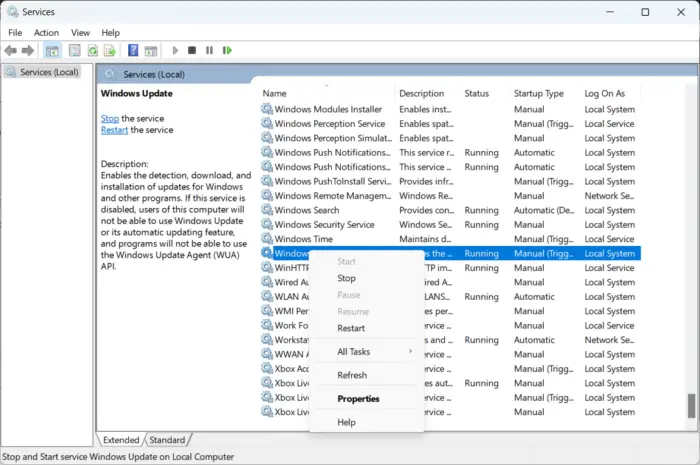
Lai multivides izveides rīks darbotos pareizi, noteiktiem pakalpojumiem ir jāturpina darboties. Atsvaidziniet šos pakalpojumus, lai pārbaudītu, vai tie nerada problēmas. Lūk, kā to izdarīt:
- Nospiediet Sākt un atveriet Pakalpojumi .
- Meklēt Fona inteliģentais pārsūtīšanas pakalpojums (BITS) un Windows atjaunināšana vienu pēc otra.
- Ar peles labo pogu noklikšķiniet uz pakalpojumiem un atlasiet Restartēt .
3] Palaidiet SFC un DISM
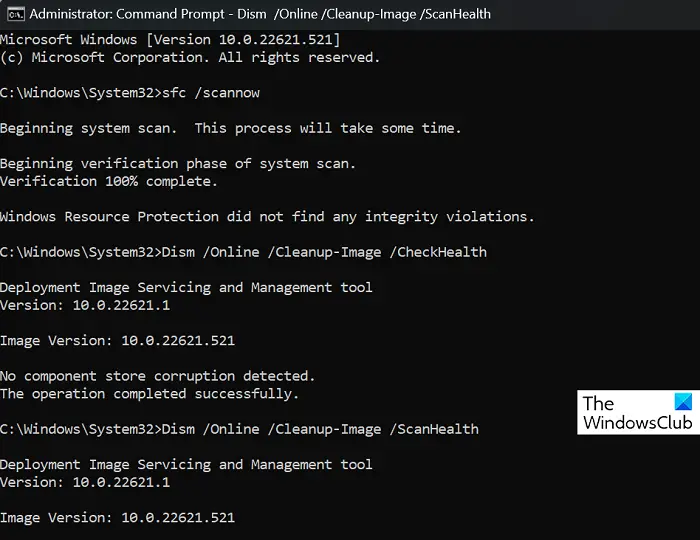
Kļūda 0x8007043C — 0x90018 var rasties bojātu/bojātu Windows sistēmas failu vai sistēmas attēla bojājumu dēļ. Palaidiet SFC un DISM lai tos skenētu un salabotu. Lūk, kā to izdarīt:
- Noklikšķiniet uz Windows taustiņu un meklējiet Komandu uzvedne .
- Klikšķiniet uz Izpildīt kā administratoram .
Ievadiet šīs komandas pa vienai un nospiediet taustiņu Enter:
SFC:
sfc /scannow
DISM:
DISM /Online /Cleanup-Image /CheckHealth
DISM /Online /Cleanup-Image /ScanHealth3FEDA13F112C43C40F18A8B2254F7993
- Kad esat pabeidzis, restartējiet ierīci un pārbaudiet, vai multivides izveides rīka kļūda ir novērsta.
4] Veiciet izmaiņas reģistra redaktorā
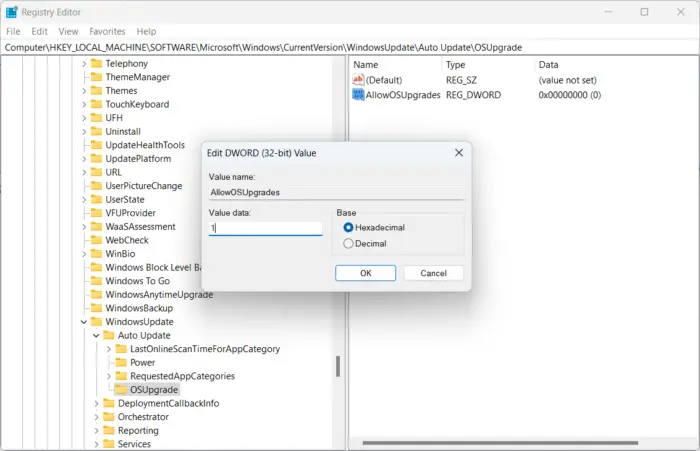
Ja joprojām nevarat novērst kļūdu, var palīdzēt veikt izmaiņas Windows reģistrā. Izveidojiet an AtļautOSUpgrade ievadiet reģistra redaktoru, lai palīdzētu multivides izveides rīkam pareizi darboties. Lūk, kā to izdarīt:
- Nospiediet pogu Windows taustiņš + R lai atvērtu Palaist.
- Tips regedit un sit Ievadiet .
- Kad tiek atvērts reģistra redaktors, dodieties uz šādu ceļu:
Computer\HKEY_LOCAL_MACHINE\SOFTWARE\Microsoft\Windows\CurrentVersion\WindowsUpdate
- Zem Windows Update izveidojiet jaunu atslēgu ar nosaukumu OSU jauninājums .
- Tagad ar peles labo pogu noklikšķiniet labajā rūtī un atlasiet Jauns > DWORD (32 bitu) vērtība .
- Vēlreiz ar peles labo pogu noklikšķiniet uz jaunizveidotās vērtības un pārdēvējiet to par AtļautOSUpgrades .
- Veiciet dubultklikšķi uz vērtības un saglabājiet Vērtības dati kā 1 .
- Kad tas ir izdarīts, restartējiet ierīci un pārbaudiet, vai tā novērš kļūdu
5] Atspējot trešās puses antivīrusu
Jūsu ierīcē instalētā trešās puses pretvīrusu programmatūra var būt atbildīga par kļūdu 0x8007043C — 0x90018 Media Creation Tool. Atspējojiet pretvīrusu programmatūru un pārbaudiet, vai kļūda ir novērsta. Ja programmatūras atspējošana nedarbojas, īslaicīgi atinstalējiet pretvīrusu programmatūru un pārbaudiet to.
6] Instalējiet Windows, izmantojot sāknējamo ISO failu
Ja neviena no šīm metodēm nevar novērst kļūdu, lejupielādējiet Windows ISO failu no Microsoft oficiālās vietnes. Varat arī instalēt Windows, izmantojot bootable USB diska izveide operētājsistēmā Windows .
Līdzīga kļūda : Kļūda 0x8007043C – 0x90017 mēģinot palaist multivides izveides rīku
Kā novērst multivides izveides rīka kļūdu, jo radās problēma, palaižot šo rīku operētājsistēmā Windows?
Lai to labotu Problēma, palaižot šo rīku vai uzsākot iestatīšanu Multivides izveides rīka kļūda, viss, kas jums jādara, ir vēlreiz lejupielādēt rīku citā tīklā. Varat arī mēģināt īslaicīgi atspējot ugunsmūri un pretvīrusu savā ierīcē, lai pārliecinātos, ka tie nebloķē lietojumprogrammu.
Labot: Izpildlaika kļūda, nevarēja izsaukt proc Windows datoros
nomainīt noklusējuma pdf skatītāja logus 10
Kā labot valodu vai versiju, kas netiek atbalstīta sistēmā Windows, izmantojot multivides izveides rīku?
Ja šī kļūda joprojām satrauc jūs, mēģiniet lejupielādēt Windows ISO failu no oficiālās vietnes. Pēc tam izveidojiet sāknējamu USB, izmantojot multivides izveides rīku, un instalējiet Windows.















